Хости файлу Windows 10
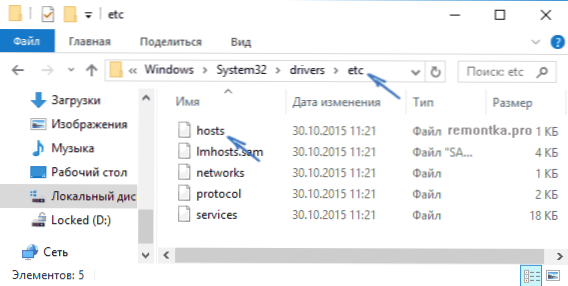
- 1964
- 17
- Mrs. Delbert D'Amore
Ці інструкції в порядку описують, як змінити файл хостів у Windows 10, де він є (і що робити, якщо його немає), який його протирічний вміст і як правильно зберегти цей файл після зміни, якщо це не так зберігається. Також наприкінці статті надається інформація у випадку, якщо зміни, внесені господарями, не працюють.
Насправді, порівняно з двома попередніми версіями ОС у файлі хостів для Windows 10, нічого не змінилося: ні розташування, ні вміст, ні методи редагування. Тим не менш, я вирішив написати окремі детальні інструкції щодо роботи з цим файлом у новій ОС.
Де знаходиться файл хостів у Windows 10
Файл хостів знаходиться в тій же папці, що і раніше, а саме C: \ Windows \ system32 \ драйвери \ тощо (за умови, що система встановлена точно в C: \ Windows, а не ніде більше, в останньому випадку, шукайте у відповідній папці).
У той же час, щоб відкрити файл "правильних" хостів, я рекомендую спочатку перейти на панель управління (через правою кнопкою миші на запуск) - параметри провідника. І на вкладці Перегляд в кінці списку видаліть позначку "Сховати розширення для зареєстрованих типів файлів", а потім перейдіть до папки з файлом хостів.
Значення рекомендації: Деякі користувачі початківців відкривають файл хостів, але, наприклад, хости.txt, хости.BAK тощо, як результат, зміни, внесені в таких файлах, не впливають на роботу Інтернет. Вам потрібно відкрити файл, який не має розширення (див. на скріншоті).
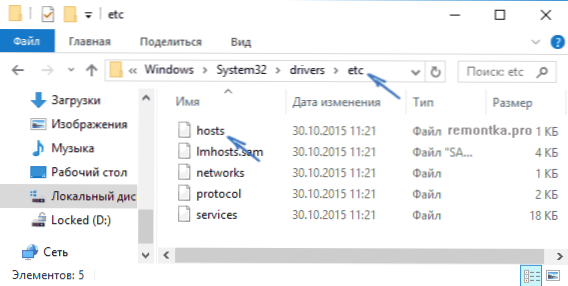
Якщо файл хостів відсутній у папці C: \ Windows \ system32 \ драйвери \ тощо - Це нормально (хоч і дивно) і ні в якому разі не повинно впливати на роботу системи (за замовчуванням цей файл вже порожній і не містить нічого, крім коментарів, які не впливають на роботу).
Примітка. Теоретично місце розташування файлу хостів у системі може бути змінено (наприклад, деякі програми для захисту цього файлу). Щоб дізнатися, чи було змінено з вами:
- Запустіть редактор реєстру (Win+R Keys, введіть Регедіт)
- Перейдіть до розділу реєстру
Hkey_local_machine \ system \ currentcontrolset \ services \ tcpip \ параметри \
- Подивіться на значення параметра DATABASEPATH, Саме це значення вказує папку з файлом хостів у Windows 10 (за замовчуванням %Systemroot%\ system32 \ драйвери \ тощо )
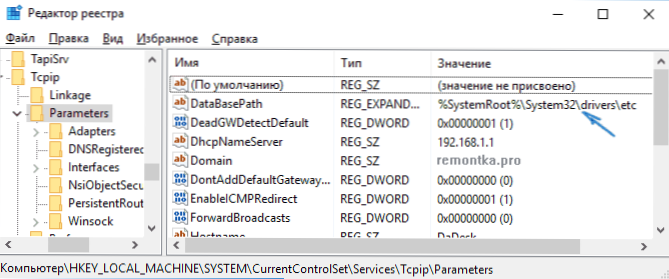
За розташуванням файлу ми закінчили, ми переходимо до його змін.
Як змінити файл хостів
За замовчуванням зміна файлу хостів у Windows 10 доступна лише для системних адміністраторів. Той факт, що цей момент не враховується користувачами початківців, є найпоширенішою причиною того, що файл хостів не зберігається після зміни.
Щоб змінити файл хостів, вам потрібно відкрити його в текстовому редакторі, запущений від імені адміністратора (необхідний). Я покажу на прикладі стандартного редактора "Блокнот".
У пошуку Windows 10 запустіть набір "зошит", і після того, як програма з’явиться в результатах пошуку, натисніть на неї за допомогою правої кнопки миші та виберіть "Запустити від імені адміністратора".
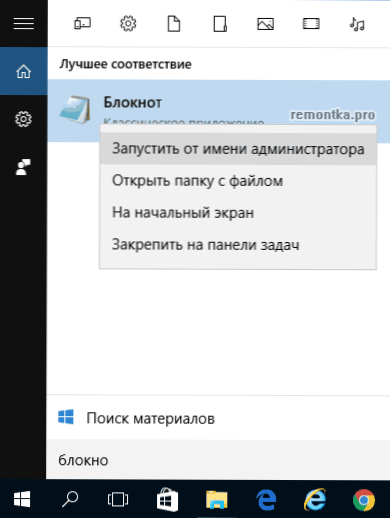
Наступний крок - відкрити файл хостів. Для цього виберіть "Файл" - "Відкрийте" у зошиті, перейдіть у папку з цим файлом, у полі з типом файлу "всі файли" та виберіть файл хостів, який не має розширення.
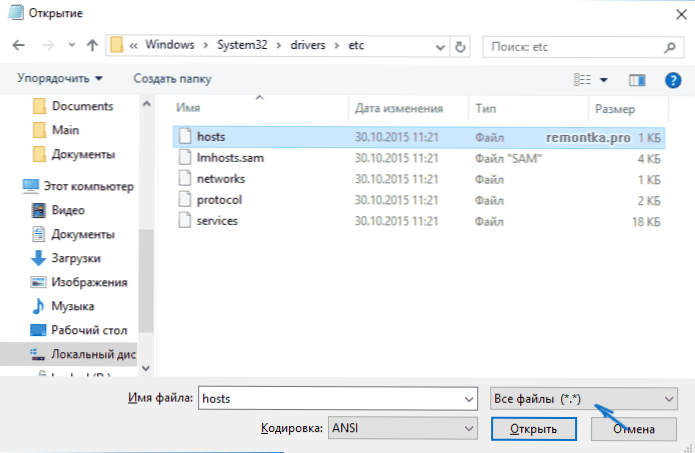
За замовчуванням вміст файлу хостів у Windows 10 виглядає так, як ви можете побачити на екрані нижче. Але: Якщо хости порожні, ви не повинні турбуватися про це, це нормально: факт полягає в тому Це лише коментарі, які не мають значення для роботи.
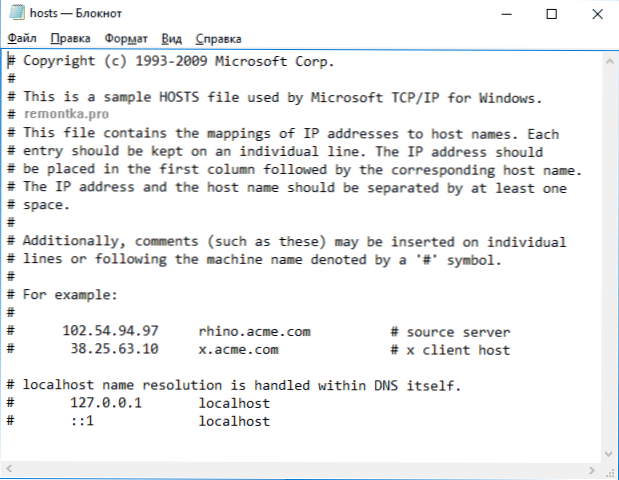
Щоб відредагувати файл хостів, просто додайте нові рядки в ряд, які повинні виглядати як IP -адреса, одна або кілька пробілів, адреса сайту (URL, яка буде перенаправлена на вказану IP -адресу).
Щоб зробити зрозумілішим - у наведеному нижче прикладі було заблоковано VK (усі заклики до нього будуть перенаправлені до 127.0.0.1 - Ця адреса використовується для позначення "поточного комп'ютера"), а також робиться так, що при введенні адреси DLINK вводиться.RU в цільову лінію браузера автоматично відкрив налаштування маршрутизатора відповідно до IP -адреси 192.168.0.1.
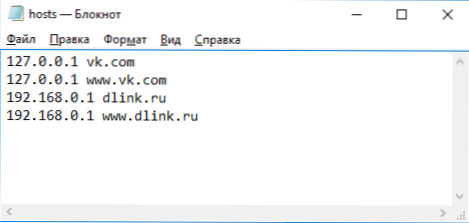
Примітка. Я не знаю, наскільки це важливо, але для деяких рекомендацій файл хостів повинен містити порожній останній рядок.
Після завершення редагування просто виберіть файл - зберегти (якщо хости не зберігаються, ви запустили текстовий редактор, не від імені адміністратора. У рідкісних випадках необхідно окремо встановити право доступу до файлу у його властивостях на вкладці безпеки).
Як завантажити або відновити файл хостів Windows 10
Як уже написано трохи вище, вміст файлу хостів за замовчуванням, хоча він містить певний текст, але він еквівалентний порожньому файлу. Таким чином, якщо ви шукаєте, де завантажити цей файл або хочете відновити його в вмісті за замовчуванням, то найпростішим способом буде такий:
- На робочому столі натисніть кнопку правої миші, виберіть "Створити" - "текстовий документ". При введенні імені макетного розширення .TXT та самі хости імені файлу (якщо розширення не показано, увімкніть його дисплей на "Панелі управління" - "Параметри провідника" нижче на вкладці "Види"). Під час перейменування вам буде поінформовано, що файл може не відкритись - це нормально.
- Скопіюйте цей файл у C: \ Windows \ system32 \ драйвери \ тощо
Готовий, файл відновлюється до типу, в якому він знаходиться відразу після встановлення Windows 10. Примітка. Якщо у вас є питання про те, чому ми не одразу створили файл у потрібній папці, то так, ви можете, просто в деяких випадках, недостатньо правильна, щоб створити там файл, але при копіюваннях, що зазвичай працює.
Що робити, якщо файл хостів не працює
Зміни, внесені у файлі хостів. Однак у деяких випадках цього не відбувається, і вони не працюють. Якщо ви стикаєтесь з такою проблемою, спробуйте наступне:
- Відкрийте командний рядок від імені адміністратора (через меню правою кнопкою миші "запустити")
- Введіть команду Ipconfig /flushdns І натисніть кнопку Enter.
Крім того, якщо ви використовуєте хости для блокування сайтів, рекомендується використовувати два варіанти адреси одразу - з www і без (як у моєму прикладі з VK раніше).
Використання проксі -сервера також може заважати файлу публікацій. Перейдіть на панель керування (у полі "Перегляд" праворуч слід витримати "піктограми") - властивості браузера. Відкрийте вкладку "Підключення" та натисніть кнопку "Налаштування мережі". Видаліть усі позначки, включаючи "автоматичне визначення параметрів".
Ще одна деталь, яка може призвести до того, що файл хостів не працює перед IP-адресою на початку лінії, порожні лінії між записами, прогалин у порожніх лініях, а також набір прогалин та пакетів Між IP -адресою та URL -адресою (краще використовувати один проміжок, дозволено таблиці). Кодування хостів - ANSI або UTF -8 дозволено (ноутбук зберігає ANSI за замовчуванням).

